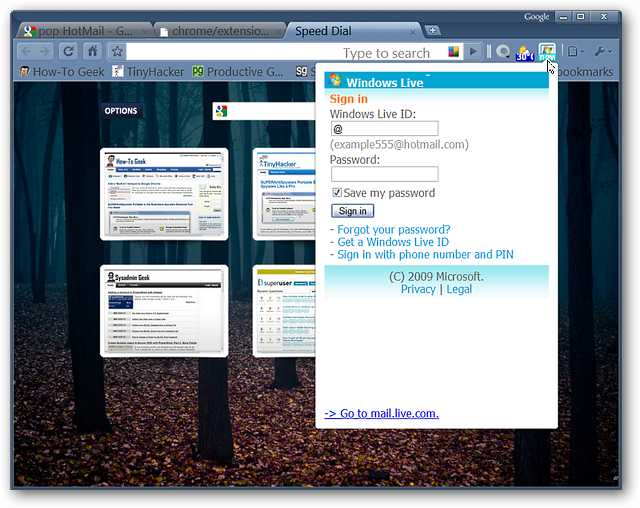Yeni e-postalardan haberdar olmak ve hesabınıza erişmek / yönetmek için kolay bir yol mu arıyorsunuz? O zaman kesinlikle Google Mail Checker Plus uzantısına bir göz atmak istersiniz.
Kurulum
Onay mesajı penceresi göründüğünde, uzantıyı Chrome'a eklemeyi tamamlamak için “Yükle” düğmesini tıklamanız gerekir.

Kurulum tamamlandıktan sonra, yeni “Google Mail Checker Plus Araç Çubuğu Simgesi” niz ve uzantı için değişiklik gösteren bir sayfa göreceksiniz.

Uzantıyı kullanmadan önce birGoogle Mail Checker Plus'ın kişisel ihtiyaçlarınız için en iyi şekilde çalışmasını sağlamak amacıyla ayarlarda değişiklik yapmak isteyip istemediğinizi (veya gerekip gerekmediğini) hızlı bir şekilde inceleyin. Seçeneklere erişmek için iki yöntem var… ilki “Önizleme Penceresi” içinden (sağ üst köşedeki küçük anahtar simgesi)…
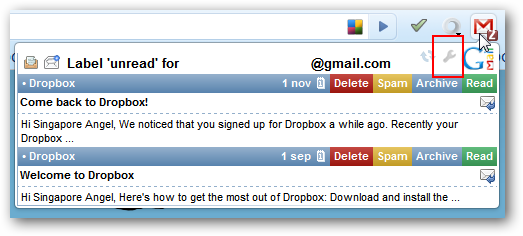
İkincisi ise “Chrome Uzantıları Sayfası”.

Bunlar mevcut seçenekler. Geçerli temanızla en iyi şekilde eşleşen bir simge seti seçebilir, “Önizleme Penceresi” ayarını değiştirebilir, çeşitli ayarları etkinleştirebilir (okunmamış e-posta sayısını gizleme, Okunmamış sekmeyi aç ve Okunmamış posta için tüm klasörleri kontrol etme gibi) ), “Yoklama aralığı” nı seçin ve / veya Google Apps hesaplarınız için alan adları ekleyin.
Not: “Okunmamış posta sayımını gizle” (okunmamış e-postalar için bir renk, okunmamış e-postalar için bir renk, vb.) Seçtiyseniz, simge setleri e-posta hesabınızın geçerli durumu için görsel bir ipucu olabilir. .
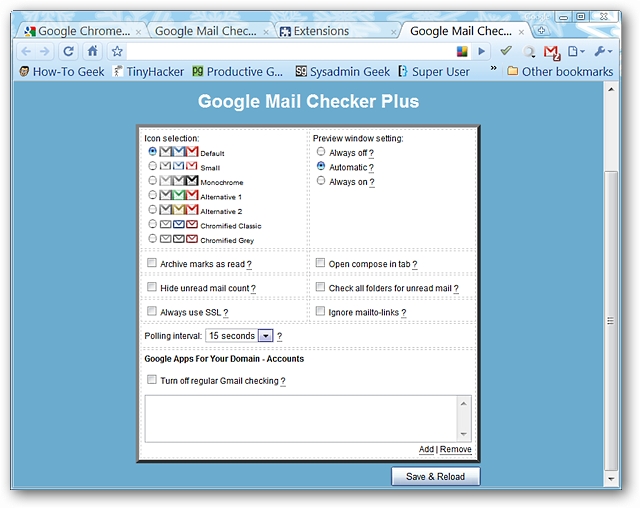
Ayarlardan herhangi birini merak ediyorsanız, farenizi sadece “Soru İşareti Sembolü” üzerine getirin ve bu ayarı açıklayan bir açılır pencere göreceksiniz.

Google Mail Checker Plus, İşlemde
Okunmamış e-postalarınız olduğunda, küçük bir ekli numara ve “Araç Çubuğu Simgesi” için özel simge rengini göreceksiniz…
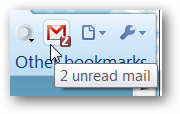
“Araç Çubuğu Simgesine” tıkladığınızda açılacaktır.“Önizleme Penceresi”. Her bir e-posta için e-postanın gönderenini, konusunu ve önizlemesini küçük bir "Kontrol Çubuğu" ile hoş bir şekilde bölünmüş olarak görebilirsiniz. Görüntülenen “E-postaları Sil, Spam Olarak İşaretle, Arşivle ve / veya Okundu Olarak İşaretle” seçeneğine doğrudan erişebildiğinize dikkat edin. Bir e-postaya “Cevap Vermek” istiyorsanız, “Oku” altındaki küçük simgeyi kullanın.
“Kontrol Çubuğu” nun üstündeki simgeler şunlardır: Etiket, Yeni E-posta Oluştur, Yenile ve Seçenekler.

Konuyu tıkladığınızda e-postanızı yeni bir sekmede açacaksınız…

Hesabınıza doğrudan erişiyorsanız, normalde gördüğünüzle aynı şekilde görüntüleyin.

“Önizleme Penceresi” ndeki “Yanıtla” ya da “Yeni E-posta Oluştur” u tıklarsanız, odaklanmış bir “Oluşturma Penceresi” yeni bir sekmede açılır.
Not: Yeni bir sekmede açmanın Seçenekler'de seçilmesi gerekir, aksi takdirde her ikisi de ayrı bir pencerede açılır.

Sonuç
Gün boyunca e-posta hesabınıza ayak uydurmak için güzel bir yol arıyorsanız, o zaman bu göz atmaya değer bir uzantıdır.
Bağlantılar
Google Mail Checker Plus uzantısını indirin (Google Chrome Uzantıları)